自分の撮った動画をインターネットに公開する上で、プライバシーの問題に対する対処はとても重要になってきます。そこで昔からよく利用されてきたのかモザイクなどによる顔隠しです。顔を隠せば個人情報の流出などを抑えることができ、安心して動画を公開しやすくなるのです。
動画は楽しむために見せる側面が強いので、顔の部分だけ黒や白で抜いてしまうと味気なくなってしまいます。そこでモザイクなどでボカして見えなくしたり、スタンプをかぶせて印象を落とさずに見えなくする方法などを取ることができます。
今回は顔隠しに使えるモザイクと顔隠しのどちらを選ぶべきか、また実際にどう編集するのかについて解説していきます。
Part1:顔を隠す方法
➤例えば町中で撮った動画だと、他人の顔が写り込んでしまうことや、他人の家の表札など個人情報がわかる部分が映り込む事があります。そういった場合にはモザイクなどを使ってボカして見えなくする事が求められるでしょう。
➤ほかには、家族が遊ぶシーンや可愛らしい我が子の様子を見てもらいたい時などもありますが、この場合も顔が完全に見えてしまうと問題です、そんな時はスタンプなどで可愛らしく一部を隠すことで、特定を避けることができるでしょう。
Part2:モザイクよりスタンプを使うメリット
#悪印象を抱かせない
モザイクは、長くテレビ番組などでも使われてきましたが、その殆どはネガティブなシーンで顔を隠すことに使われてきました。そのためモザイクが掛かっている事自体がネガティブイメージを想起させてしまう傾向があります。スタンプであればそういったネガティブな印象を抱かせず、顔を隠すことができるのです。
#万が一の特定も防げる
モザイクでの顔隠しは、高度に発達した解析ソフトなどを使う事で、完璧とは言えないまでもある程度復元できてしまう危険性が残ります。しかしスタンプであれば復元の心配は一切なくなるので、より完璧に個人情報や顔を保護することができるのです。また表情のイラストスタンプを使えば「隠れているけどどんな顔をしているか表現できる」ということもでき、動画の雰囲気をポジティブに保ちやすくなるのです。
-
*フィルター、トランジション、オーバーレイ、エレメント、字幕、タイトル編集を内蔵する
-
*カット、分割、回転、トリミング、ミックス、結合などを備える
-
*縦横比、色相、明るさ、速度、彩度、コントラストなども調整できる
-
*ローカル、デバイス、ウェブサイトとDVDの四つの方式で動画を出力できる
-
*初心者や専門家にとっても最高のビデオ編集ソフト
-
*動画編集をもっと簡単に!
Part3:Filmoraでスタンプを使って顔隠す手順
ステップ1:スタンプを使いたい動画をインポートする
「Filmora」(フィモーラ)を起動したら新しいプロジェクトを開始し、左上のメディア欄にスタンプを追加したい動画をドラッグ&ドロップでインポートします。インポート出来た動画を更に下のタイムラインへとドラッグ&ドロップすると編集作業の準備が完了します。

ステップ2:フェイスオフを適用する
ツールバーにある速度をクリックして、スピードをカスタマイズを選択します。表示された画面の「速度」項目のバーを左右に動かし、再生速度を変更します。
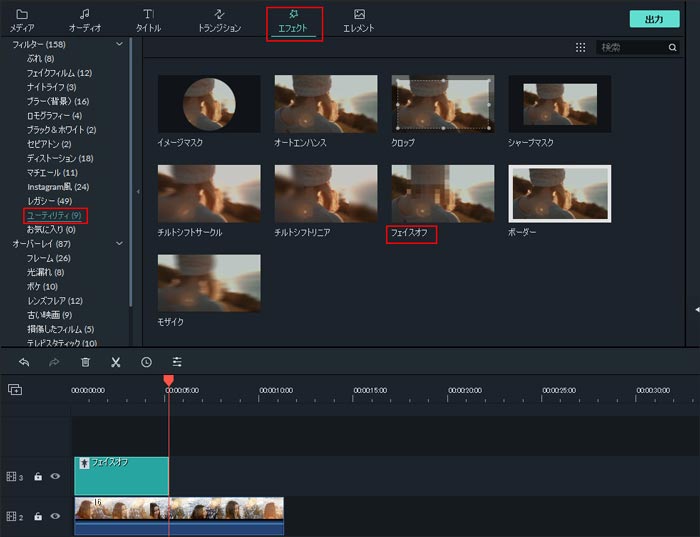
ステップ3:フェイスオフをスタンプにする
フェイスオフはそのままだとモザイクになっているので、タイムライン上のフェイスオフをダブルクリックして設定画面を開きます。選べるスタンプ一覧が表示されるので、好きなスタンプを選んで適用しましょう。
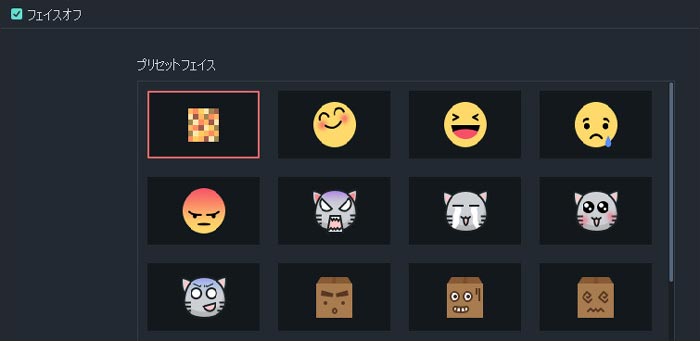
ステップ4:保存する
フェイスオフスタンプの適応が済んだら、画面上の「出力」を押し、ファイル形式や解像度などを選んでもう一度「出力」を選べば動画が保存されます。

*関連記事:動画倍速再生、再生速度を変更できるソフトおすすめ
まとめ
顔を隠したい場合にはモザイクよりスタンプを使った方がメリットも多いです。また動画に移っている人の顔というのはたいてい動いていますが、動く顔を追従しながら隠してくれる機能の付いている「Filmora」(フィモーラ)を使えば簡単に望みを実現できるでしょう。Filmoraは無料でありながら機能も紹介しきれないほどたくさんあり、操作自体もシンプルで初心者にもおすすめできるほど使いやすいので、この機会にFilmoraでの動画編集に挑戦してみましょう。



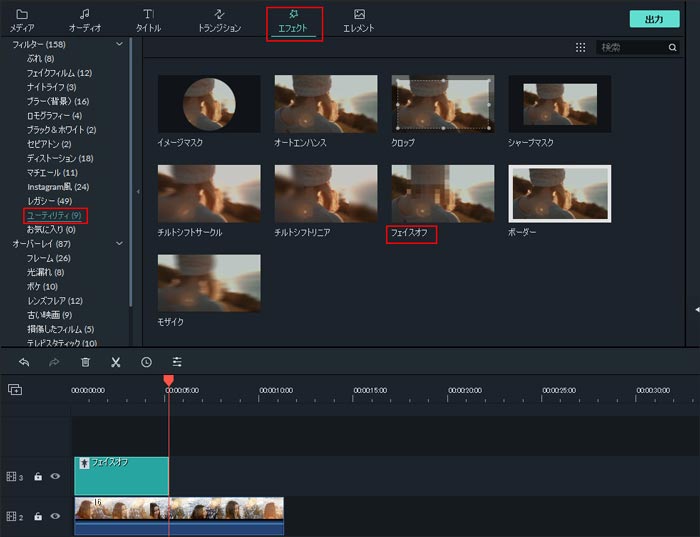
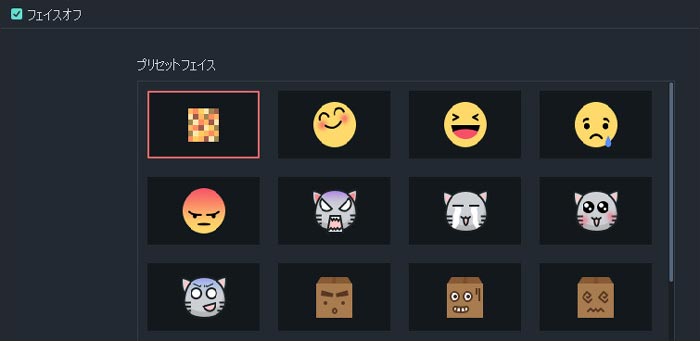

関連トッピクス
顔隠しならモザイクよりも便利なスタンプを使えるソフトを利用しよう
動画/写真ぼかしやモザイクの除去と加工
おすすめの画像モザイク処理ソフトランキングTop5